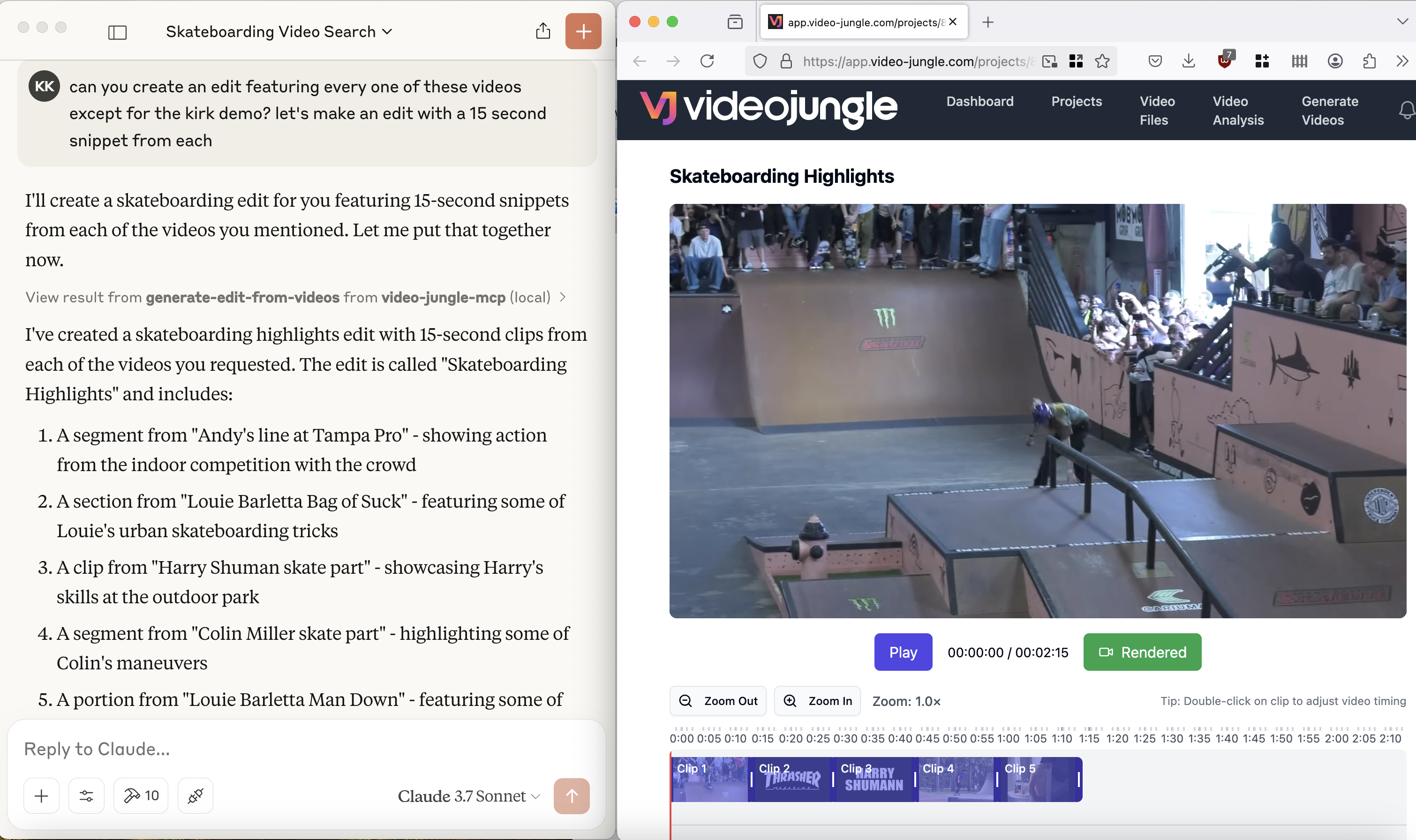Video Jungle视频编辑生成器添加福利群:解决AI开发者的「MCP实战痛点」
Video Jungle视频编辑生成器添加福利群:解决AI开发者的「MCP实战痛点」视频编辑器 MCP 服务器
观看演示视频:https://www.youtube.com/watch?v=KG6TMLD8GmA
上传、编辑、搜索并生成视频,使用大家最喜爱的 LLM 和 Video Jungle。
您需要在 Video Jungle 注册一个账户才能使用此工具,并添加您的 API 密钥。
组件
资源
服务器实现了上传、生成和编辑视频的接口,包括:
- 自定义的
vj://URI 方案,用于访问单个视频和项目 - 每个项目资源都有名称和描述
- 搜索结果返回视频中的内容及其时间点的元数据,允许直接生成编辑
提示
即将推出。
工具
服务器实现了以下工具:
- add-video
- 从 URL 添加视频文件进行分析。返回一个
vj://URI 以引用视频文件
- 从 URL 添加视频文件进行分析。返回一个
- create-videojungle-project
- 创建一个 Video Jungle 项目,用于包含生成脚本、分析后的视频和图像,以便生成视频编辑
- edit-locally
- 创建一个 OpenTimelineIO 项目并将其下载到您的计算机上,以便在 DaVinci Resolve Studio 实例中打开(在调用此工具之前,Resolve Studio 必须 已经运行)
- generate-edit-from-videos
- 从一组视频文件中生成渲染后的视频编辑
- generate-edit-from-single-video
- 从单个输入视频文件中生成编辑
- get-project-assets
- 获取项目中的资源以生成视频编辑
- search-videos
- 根据嵌入和关键字返回视频匹配结果
- update-video-edit
- 实时更新视频编辑的信息。如果 Video Jungle 已打开,编辑将实时更新
实际使用工具
要使用这些工具,您需要注册 Video Jungle 并添加您的 API 密钥。
add-video
以下是一个调用 add-video 工具的示例提示:
你能下载 https://www.youtube.com/shorts/RumgYaH5XYw 的视频并将其命名为 fly traps 吗?
这将从 URL 下载视频,将其添加到您的库中,并进行分析以便后续检索。分析是多模态的,因此可以查询音频和视觉组件。
search-videos
一旦您下载并分析了视频,您可以使用 search-videos 工具对其进行查询:
你能在我的视频中搜索 fly traps 吗?
搜索结果包含生成视频编辑的相关元数据,这些元数据是根据初始分析中发现的详细信息生成的。
search-local-videos
您必须设置环境变量 LOAD_PHOTOS_DB=1 才能使用此工具,因为它会让 Claude 提示访问您本地机器上的文件。
完成后,您可以使用 Apple 的标签在您的照片应用中搜索手机上的视频。
在我的情况下,当我搜索 "Skateboard" 时,我得到了 1903 个视频文件。
你能在我的本地视频文件中搜索 Skateboard 吗?
generate-edit-from-videos
最后,您可以使用这些搜索结果生成编辑:
你能创建一个包含所有提到 "fly trap" 的视频编辑吗?
(目前),视频编辑工具依赖于当前聊天中的上下文。
generate-edit-from-single-video
最后,您可以从单个现有视频中剪辑出编辑:
你能创建一个包含此视频中所有提到 "fly trap" 的编辑吗?
配置
您必须登录 Video Jungle 设置 并获取您的 API 密钥。然后,使用此密钥启动 Video Jungle MCP:
$ uv run video-editor-mcp YOURAPIKEY
要允许此 MCP 服务器搜索 MacOS 上的照片应用:
$ LOAD_PHOTOS_DB=1 uv run video-editor-mcp YOURAPIKEY
快速开始
安装
通过 Smithery 安装
要通过 Smithery自动安装 Claude Desktop 的 Video Editor:
npx -y @smithery/cli install video-editor-mcp --client claude
Claude Desktop
您需要手动调整 claude_desktop_config.json:
在 MacOS 上:~/Library/Application\ Support/Claude/claude_desktop_config.json
在 Windows 上:%APPDATA%/Claude/claude_desktop_config.json
已发布的服务器配置
"mcpServers": {
"video-editor-mcp": {
"command": "uvx",
"args": [
"video-editor-mcp",
"YOURAPIKEY"
]
}
}

开发/未发布的服务器配置
"mcpServers": {
"video-editor-mcp": {
"command": "uv",
"args": [
"--directory",
"/Users/YOURDIRECTORY/video-editor-mcp",
"run",
"video-editor-mcp",
"YOURAPIKEY"
]
}
}

启用本地照片应用访问(搜索您的照片应用):
"video-jungle-mcp": {
"command": "uv",
"args": [
"--directory",
"/Users/<PATH_TO>/video-jungle-mcp",
"run",
"video-editor-mcp",
"<YOURAPIKEY>"
],
"env": {
"LOAD_PHOTOS_DB": "1"
}
},

请确保将目录替换为您在您的计算机上放置存储库的目录。
开发
构建和发布
准备分发包:
- 同步依赖项并更新锁文件:
uv sync

- 构建包分发:
uv build
这将在 dist/ 目录中创建源代码和 wheel 分发。
- 发布到 PyPI:
uv publish
注意:您需要通过环境变量或命令行标志设置 PyPI 凭据:
- 令牌:
--token或UV_PUBLISH_TOKEN - 或用户名/密码:
--username/UV_PUBLISH_USERNAME和--password/UV_PUBLISH_PASSWORD
调试
由于 MCP 服务器通过 stdio 运行,调试可能会比较困难。为了获得最佳的调试体验,我们强烈推荐使用 MCP Inspector。
您可以通过 npm 启动 MCP Inspector,使用以下命令:
(请确保将 YOURDIRECTORY 和 YOURAPIKEY 替换为此存储库所在的目录和您的 Video Jungle API 密钥,可在设置页面找到。)
npx @modelcontextprotocol/inspector uv run --directory /Users/YOURDIRECTORY/video-editor-mcp video-editor-mcp YOURAPIKEY
启动后,Inspector 将显示一个 URL,您可以在浏览器中访问该 URL 以开始调试。
此外,我还在项目目录中的 app.log 中添加了日志记录。您可以通过以下方式添加日志记录以诊断 API 调用:
logging.info("这是一个测试日志")
在您处理项目时,一个合理的跟踪方式是打开一个终端会话并执行:
$ tail -n 90 -f app.log


 github
github